- トップ
- 共有メール
メールを出力する
メールを出力します。
メールを出力する
- 1.メニューより、
 共有メールアイコンをクリックします。
共有メールアイコンをクリックします。
「共有メール/メールアカウント」画面が表示されます。
- 2.対象のメールを表示します。
- 3.
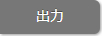 をクリックし、「メール保存」をクリックしてファイルをパソコンに保存します。
をクリックし、「メール保存」をクリックしてファイルをパソコンに保存します。
※保存したファイルを他のメーラーで参照する場合は、ファイル名の後に「.eml」を入力してください。
メールを一括でダウンロードする
複数のメールを一括でダウンロードします。
- 1.メニューより、
 共有メールアイコンをクリックします。
共有メールアイコンをクリックします。
「共有メール/メールアカウント」画面が表示されます。
- 2.アカウントを選択します。
メールの一覧画面が表示されます。
- 3.一括でダウンロードするメールを一覧画面に表示します。
- 4.
 ボタンをクリックし、「チェックした情報」または「検索結果すべて」のメニューから「ダウンロード」をクリックしてファイルをパソコンに保存します。
ボタンをクリックし、「チェックした情報」または「検索結果すべて」のメニューから「ダウンロード」をクリックしてファイルをパソコンに保存します。
※ダウンロードと同時にメールを削除BOXへ移動したい場合は、メニューから「ダウンロードして削除」を選択してください。
HTMLファイルでメールを出力する
リッチテキストまたはHTML形式で送信されたメールをHTMLファイルで出力します。
※テキスト形式で送信されたメールを参照している場合、こちらの操作はできません。
注意
- HTMLファイルのダウンロードについて
HTMLメールに実行可能なスクリプトが含まれている場合、ダウンロードした後に実行される可能性があります。
危険を及ぼすことがあるため、ダウンロードするさいはご注意ください。
- 1.メニューパレットより、
 メールアイコンをクリックします。
メールアイコンをクリックします。
「メール」画面が表示されます。
- 2.対象のメールを表示します。
- 3.
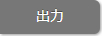 ボタンをクリックし、「HTML保存」をクリックしてファイルをパソコンに保存します。
ボタンをクリックし、「HTML保存」をクリックしてファイルをパソコンに保存します。
共有メールメニュー
- 共有メールについて
- 共有メールアカウントを登録する
- 共有メールアカウントを使用停止にする
- 共有メールアカウントを削除する
- 共有メールを閲覧する
- メールを作成する
- メールを返信/転送する
- メールを未読/既読する
- メールを迷惑メールに設定する
- メールを削除する
- メールを移動する
- メールを非通知に設定する
- メールにチェックマークを付ける
- メールを振り分ける
- メールを検索する
- メールを印刷する
- メールソースを表示する
- メールを読み込む
- メールをメンテナンスする
- メールを対応管理する
- メールを集計する
- メールのオプション設定
- ワークフローとの連携
- アクションリストとの連携
- スケジュールとの連携
- アドレス帳との連携
- 電帳法ストレージとの連携
- 支払管理との連携
- バスケットとの連携
- SFAとの連携
- アシスタント機能との連携
- メールの送受信や設定で困った場合
